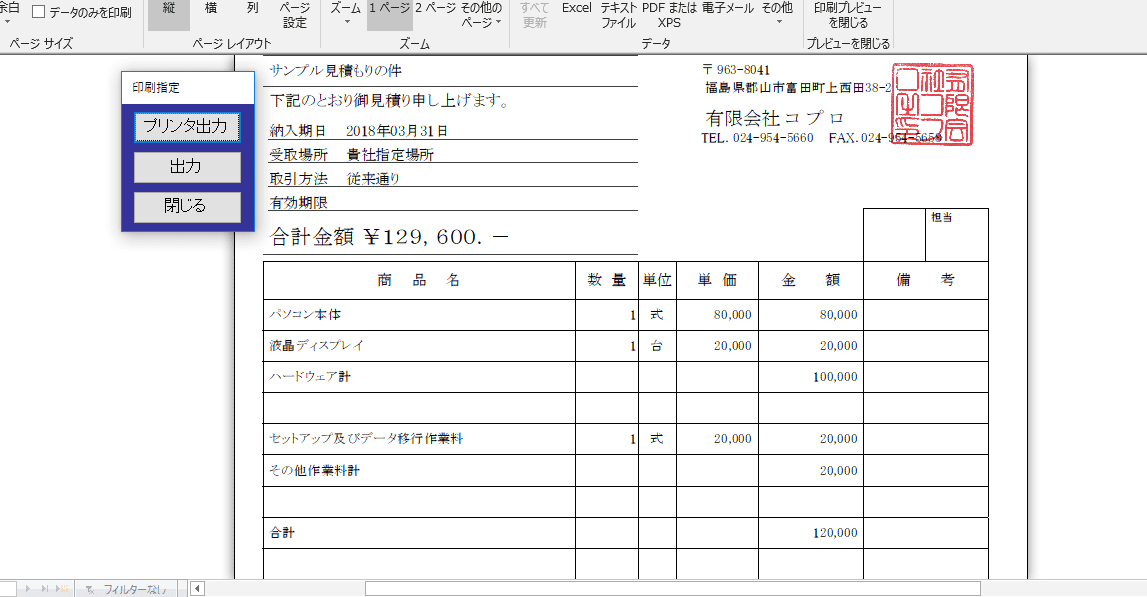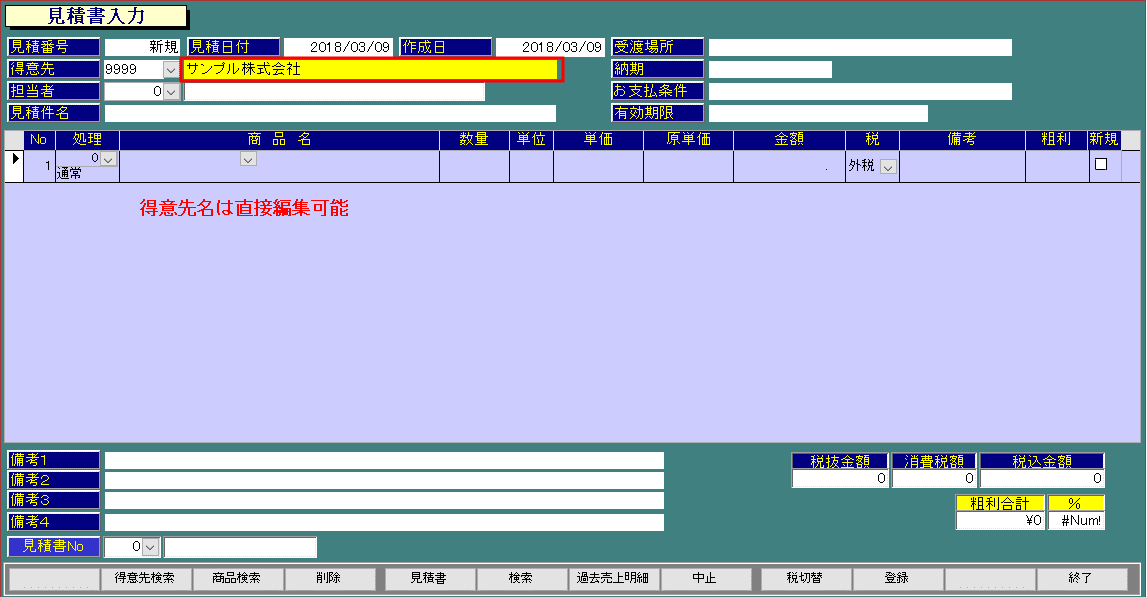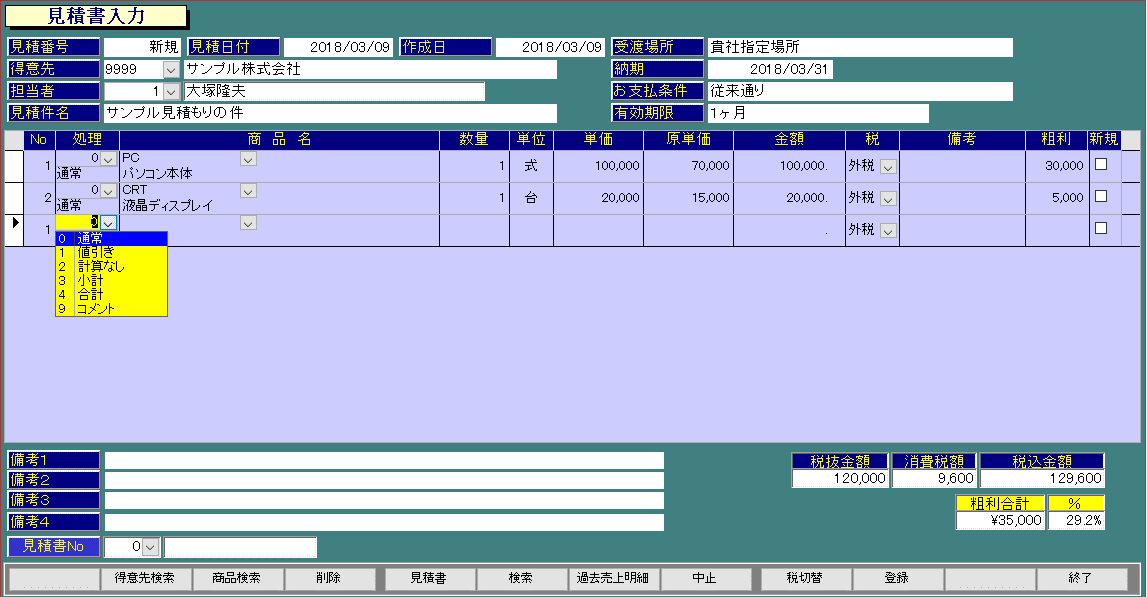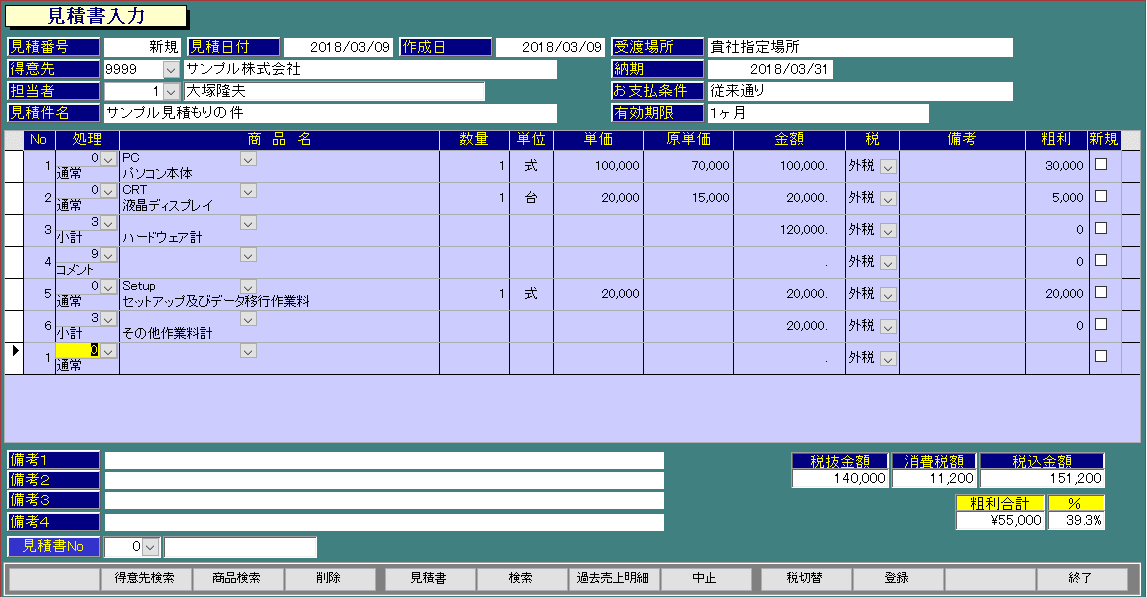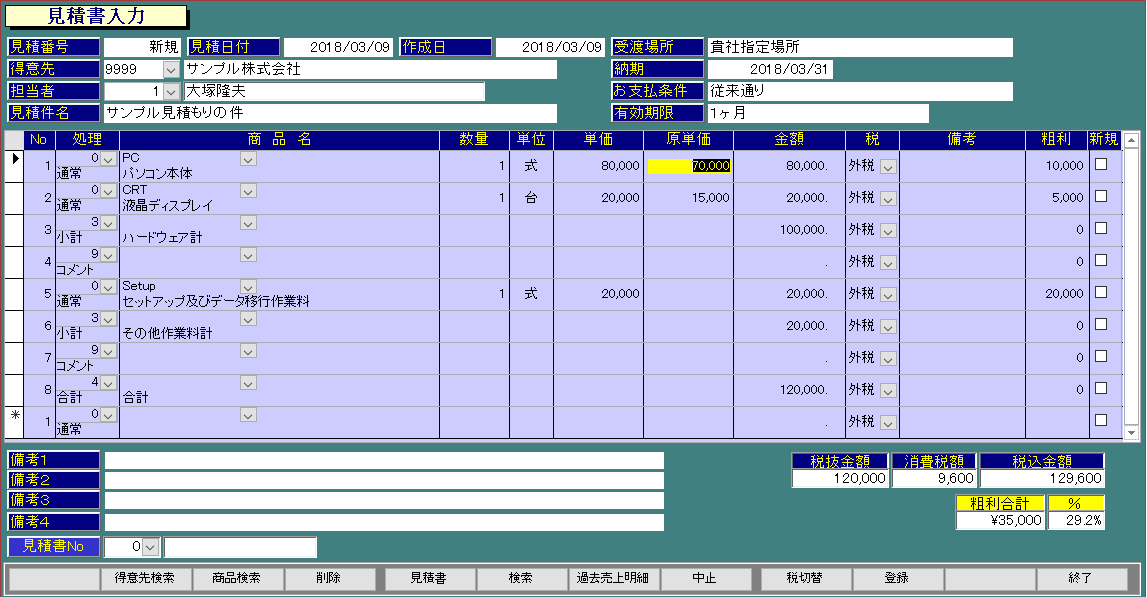見積書の作成手順
- メインメニューより「見積書の作成・編集」を選択します。
- 見積日、作成日、得意先コードと入力します。
得意先名は直接修正する事ができます。 - 担当者や支払い条件等必要な項目を入力していきます。
明細部分で、商品コードを入力し、必要に応じて商品名を修正します。
金額と、原価が入力されると、画面下部に合計金額や消費税、粗利が自動計算されます - 処理のプルダウンとクリックします。
自動的に上記2点の計が計算され、商品名に「小計」と表示されますので必要に応じて修正します。 - 1行開けるために、「処理」で「コメント」を選択し、次の行に引き続き入力します。
- 再度「処理」で「小計」を選択すると、上記同様計が自動で計算されます。
- 再度1行開けるために、「処理」で「コメント」を選択します。
- 「処理」で「合計」を選択しますると、合計金額が自動で計算されます。
- 既に入力済みの金額を修正した場合、それぞれの小計や合計が再計算されます。
- 見積書を印刷する場合、画面下のプルダウンから様式を選択する事ができます。
標準で5種類、日付無しや、支払い条件なし、行数などで選択してください。
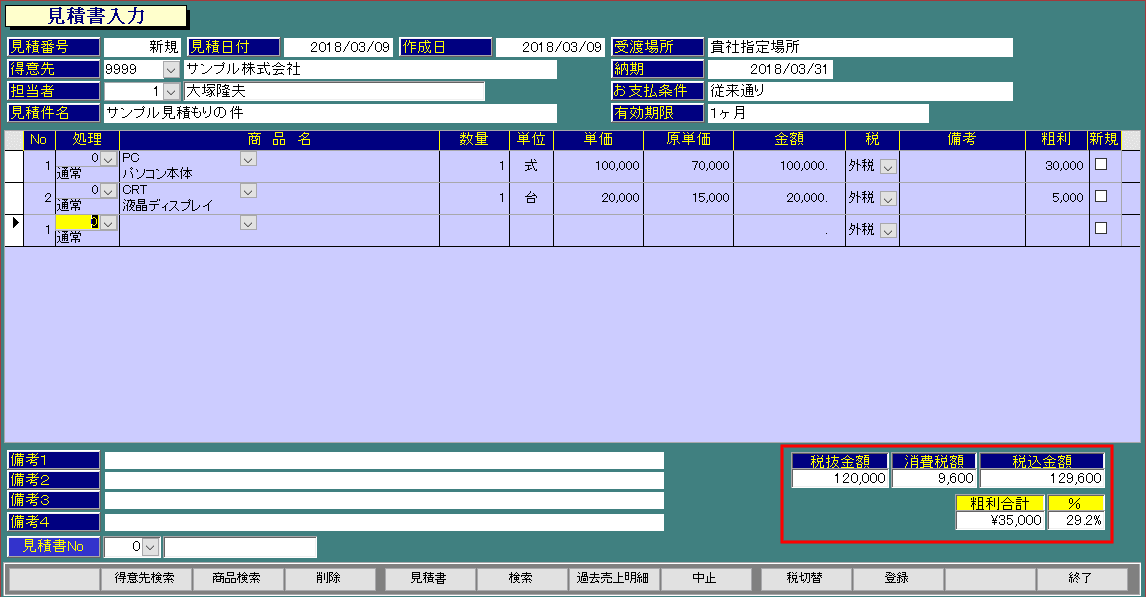
通常の見積書はこの様に出来上がります。
この販売管理システムでは~~計、~~計、合計の様な見積書を作成できます。
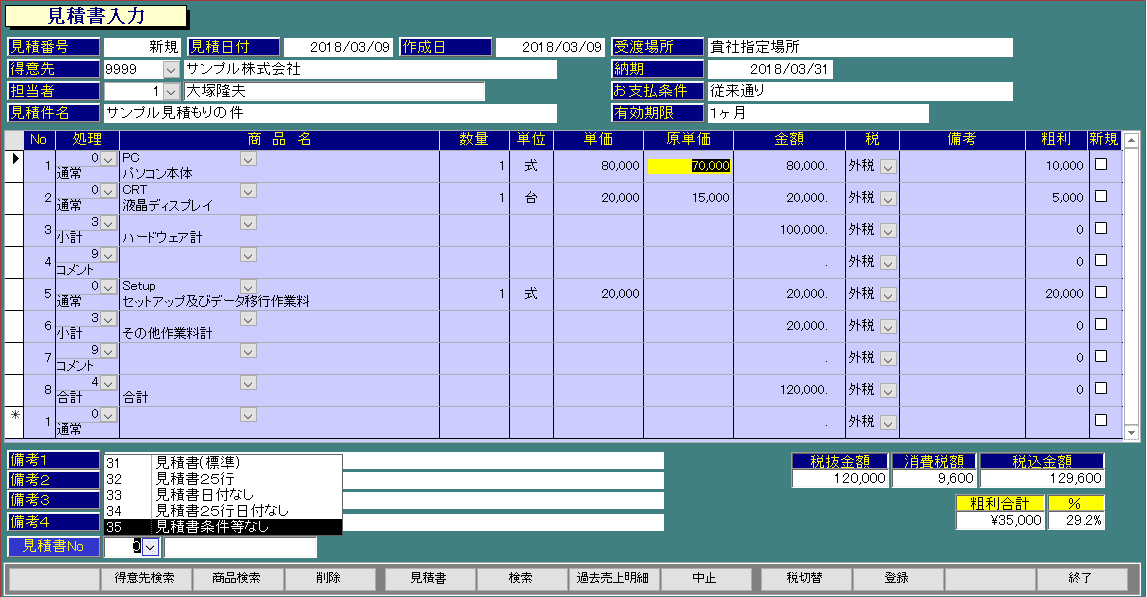
見積書はPDFなどへ出力することが可能ですので、印刷する以外にメールで送信することが可能です。
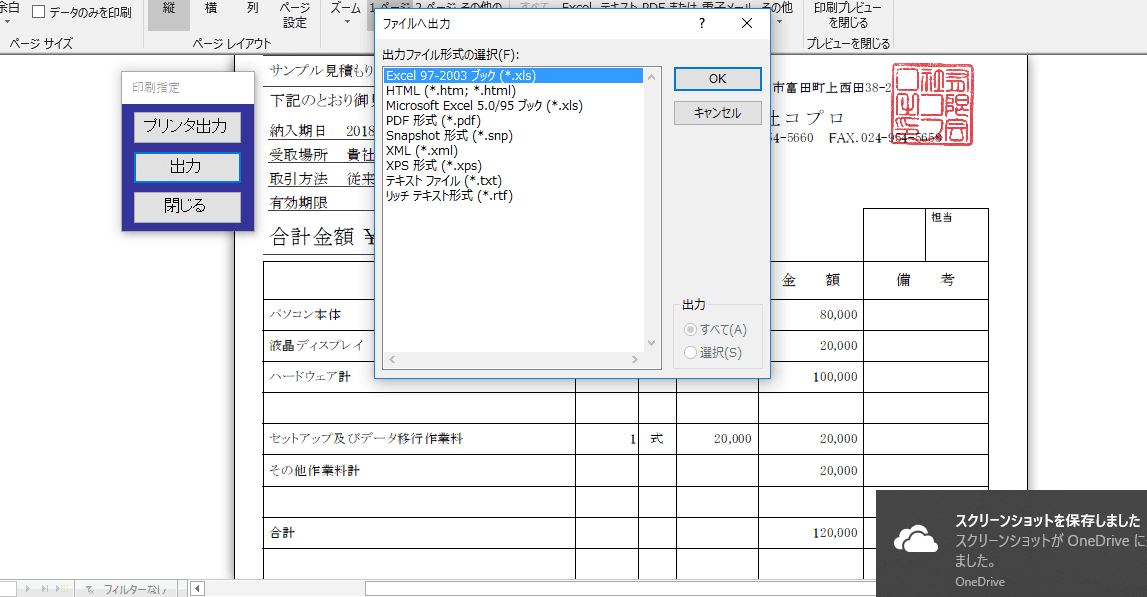
見積書サンプルPDF
保存した見積書を転記する
登録してある見積書は、受注伝票や売上伝票に転記することが可能です。
受注伝票に転記した場合には、受注残の管理を行うことが可能です。
(売上伝票入力で、見積一覧を表示し売上に転記した例)
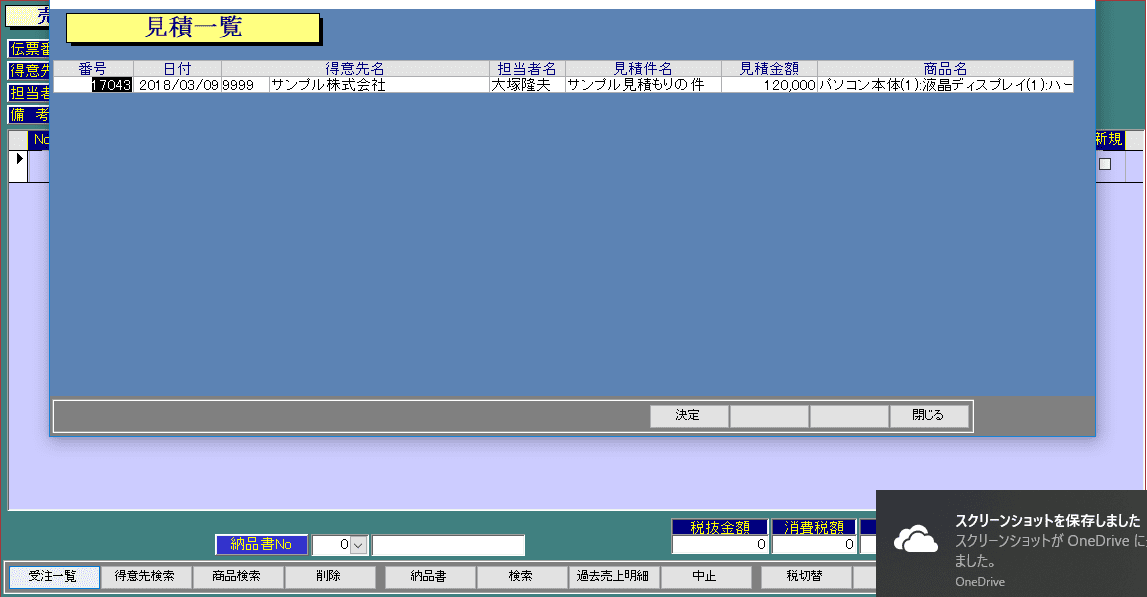
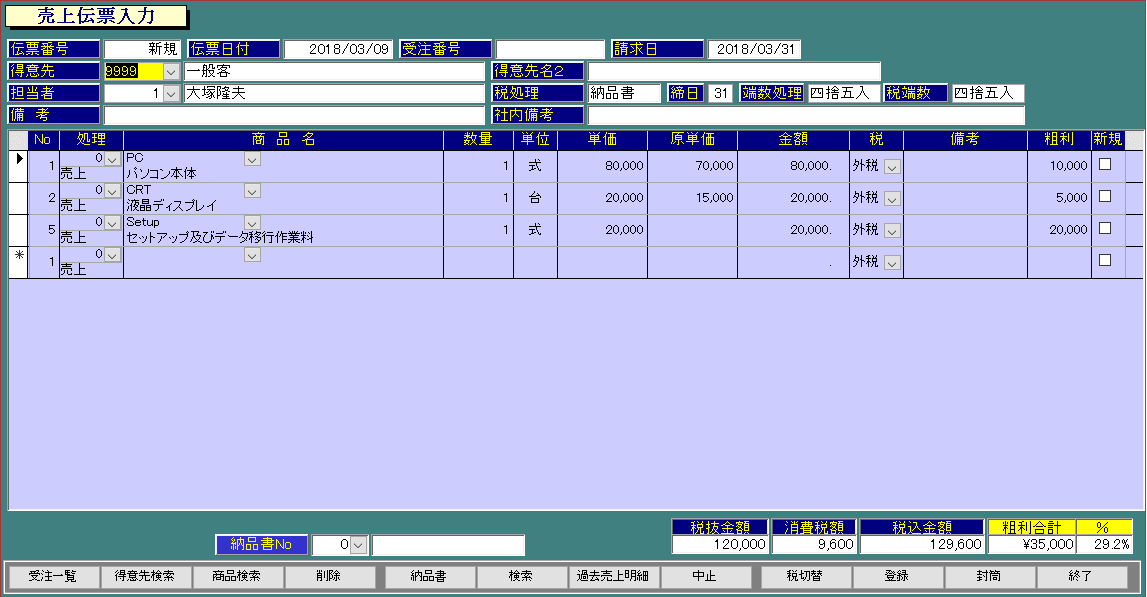
無料お試し版ダウンロード販売管理-記事一覧